萬盛學電腦網 >> Excel教程 >> excel綜合 >> Windows 10開始菜單變化一覽 經典功能再升級
Windows 10開始菜單變化一覽 經典功能再升級
微軟的windows 8存在許許多多的問題,其中最遭人诟病的一個當屬開始菜單的移除了。在意識到用戶還無法適應如此巨大的變化之後,微軟又在最新的Windows 10操作系統當中帶回了該功能,並使其成為了系統核心體驗的一部分。最近,科技網站Trusted Reviews就對Windows 10的新版開始菜單進行了介紹。

固定捷徑
自2014年發布的Windows 10開發者預覽版以來,Windows 10的開始菜單經歷了大量的設計調整和改動。而隨著最終版本的臨近,該功能的格局也基本確定了下來。
在開始菜單的左下角,你會看到幾個固定的捷徑,分別是文件管理器、設置和電源。它們不可被刪除,位置也無法調整。雖然對於平板電腦可能並不必要,但這幾個捷徑對於筆記本和台式機來說可謂非常重要,讓用戶可以快速訪問到計算機當中這幾個最常用的功能。
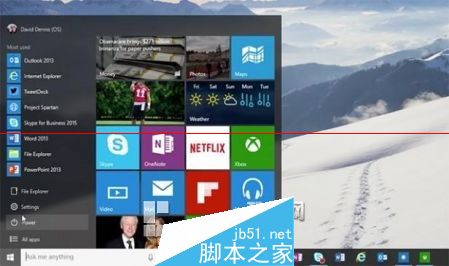
最常用應用
開始菜單的右上角現在會顯示出用戶使用頻率最高的應用,這應該是為了提供更加定制化的體驗,為用戶省去了在“所有應用”列表當中翻找的麻煩。可如果你不想要某款應用出現在這個列表當中(以防被其他人看到),還可以點擊右鍵並選擇“不顯示在此列表當中”。
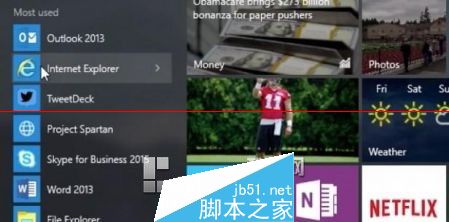
動態磁貼
Windows 8標志性的動態磁貼如今被放到了開始菜單的右側,而不再像過去一樣占據整個屏幕。在這個區域當中,你可以固定自己經常使用的磁貼,調整它們的大小,或是將不需要的磁貼移除。如果你對這些動態磁貼不是特別抗拒,那它們所提供的實時更新內容的確能夠帶來一定的便利。
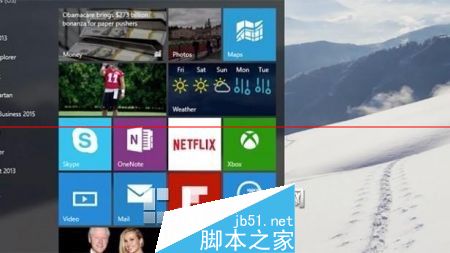
Cortana
開始菜單還有一個更為有趣的元素整合,那就是Cortana。這個來自移動平台的虛擬助手如今會占據搜索欄的位置,並帶來更加強大的功能。她不僅能為你搜索本地文件和應用,還能進行網絡搜索。作為一款虛擬個人助手,Cortana還能通過微軟的雲服務為你設置日歷事項。
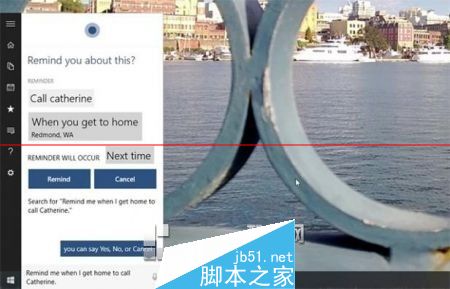
除了語音輸入之外,Cortana還支持用戶通過文字與之進行交互。畢竟對著一台計算機講話多少還是有點奇怪。值得注意的是,Cortana是一個跨平台的服務。你在計算機上設置的提醒可顯示在手機上,反之亦然。
excel綜合排行
办公软件推薦
相關文章
- 在PowerPoint2010中簡單制作文字閃爍特效教程
- 自定義PowerPoint2007的撤銷次數 電腦技術吧
- 為PowerPoint2003圖形設置動畫效果 電腦技術吧
- 在PowerPoint2003中繪制七色彩虹條形圖 電腦技術吧
- win8如何提升搜索速度 電腦技術吧
- 如何建立PowerPoint2003自動更正項的例外? 電腦技術吧
- PowerPoint2007中圖片燒焦效果的制作 電腦技術吧
- 怎麼在PPT裡添加背景音樂,PowerPoint中插入背景音樂的教程! 電腦技術…
- 取樣PowerPoint2013演示文稿中未嵌入字體的背景圖片嗎? 電腦技術吧
- 在PowerPoint中插入指定Excel工作表的技巧 電腦技術吧
- 如何將Powerpoint文檔轉換為Word文檔? 電腦技術吧



